Macでプレゼン直前にミラーリングが映らず、覚えたはずのショートカットが反応しないことに焦ることはありませんか。
現場で何度もディスプレイを切り替えてきた経験から、設定場所を迷わずに探せる手順とキーを一発で呼び出す裏ワザをまとめました。さらに、外部モニターだけでなくiPadや会議室のテレビでも遅延を抑えて映すコツ、トラブル時の即席リセット方法まで網羅しています。
まずはキー設定を数分で仕上げて動作チェックを行い、次に応用ワザでよく使うデバイスを登録しておくと作業時間が大幅に短縮できます。手元のMacを開きながら順に試して、快適なミラーリング環境を手に入れてください。
Macでミラーリングをショートカットですぐにつなぐ方法

Macを使っているとすばやく画面をテレビや別のディスプレイに映したくなることがありますよね。そんなときに役立つのがミラーリングを即起動できるショートカットです。実際に試して使い勝手がよかった方法を紹介します。
- ショートカットAppでAirPlayクイックアクション作成:あらかじめ接続先を登録しておけばメニューバーからワンクリックでミラーリングを開始できます
- AutomatorでAppleScriptを組み合わせ:自動化ワークフローにスクリプトを登録してショートカットキーで呼び出すとさらに高速化できます
- メニューバーカスタマイズツール活用:BitBarやxBarにAirPlayコマンドを登録するとメニューバー上で即操作可能になります
- サードパーティーAppの導入:AlfredやRaycastならプラグインを追加してキーボードだけでミラーリング先を選べます
キーボードだけでAirPlayミラーリングを呼び出す

AirPlayミラーリングをパッと呼び出すなら、キーボードだけの操作がおすすめです。マウスやトラックパッドを探さずに画面切り替えできるので、資料を表示するときやデモ中に手元の作業を止めずに使えます。
macOSのキーボードショートカット機能を活用すると、設定したキー一発でミラーリングメニューを開けます。プログラマーとして日々コードを書きながらでも、手を動かすリズムを崩さずに操作を進められるのが心地いいポイントです。
- 起動が速い:マウス操作なしだから手順を短縮できます。
- 作業の流れを途切れさせない:キーボードから手を離さずに画面切り替えできます。
- カスタマイズ性:好みのキーに割り当てられるので、自分仕様にできます。
①Appleメニューをクリックしてシステム設定を開く
画面左上のAppleアイコンをクリックしてメニューを表示します。その中から「システム設定」を選んでクリックすると、設定アプリがすぐに起動します。
②左サイドバーからキーボードを選ぶ
システム設定を開くと左側にいろいろな項目が並んでいます。その中からキーボードを見つけてクリックしてください。もし項目リストが長いと感じたら、スクロールすると隠れているものもスムーズに探せます。
macOS Ventura以降では「システム設定」と名前が変わっているので、上部の検索欄に「キーボード」と入力するとさらに手早く移動できます。
③キーボードショートカットをクリック
先ほど設定したショートカットキーを押すと、画面右上にミラーリングメニューがサッと表示されます。
メニューに並んだデバイス一覧は、上下の矢印キーで選択してEnterキーを押すだけで接続できます。
マウス操作が好きな場合は、表示されたリストをクリックしても大丈夫です。
デバイス名が複数あるときは、Homeアプリでシンプルな名前にしておくと迷わず選べます。
④MissionControl欄でミラーリングディスプレイをオンにチェック
システム設定のサイドバーからMissionControlを選んでください。
画面中央にある「ミラーリングディスプレイ」のチェックボックスをクリックしてオンにします。
外部ディスプレイにも同じ画面が映っているか忘れずに確認しましょう。
⑤割り当てられたキーを確認して設定を閉じる
ショートカット名の横に先ほど入力したキーが表示されているか確かめます。ほかのショートカットと重なっていないかもチェックしておくと安心です。問題なければウインドウ左上の×ボタンをクリックして設定を閉じてください。
すでに使われているキーを割り当てると動作しません。重複を避けるため、新しいキーを選びましょう。
⑥外部モニターをつなげてショートカットを押す
対応ケーブル(HDMI→USB-Cなど)でモニターをMacのThunderboltポートにしっかり差し込みます。
キーボードのCommandキーを押しながらF1キーを押します。画面がパッと切り替わればミラーリング完了です。
メニューバーに表示して1クリックでミラーリング

メニューバーにAirPlayアイコンを常時表示すると、接続先のMacやAppleTVが見つかった瞬間にワンクリックでミラーリングが始められます。画面操作のたびに「システム環境設定」を開かなくていいので、本当にサクサク進むような感覚が味わえます。
- 即時アクセス:メニューバーでデバイスを選ぶだけでミラーリングがオン。
- 操作の手間がゼロに近い:設定を探す時間がなくなって、そのままコンテンツに集中できる。
- 邪魔にならない:常に小さく控えめに表示されるだけなのでデスクトップがスッキリ。
プログラマー視点のちょっとしたコツとして、ターミナルでAirPlayアイコンの常時表示設定を入れておくと、デバイスがオフラインのときもメニューに現れて管理がラクになります。defaults write com.apple.controlcenter AirPlayPresent -bool trueを実行したら再起動してみてください。
①Controlセンターアイコンをクリック
画面右上のメニューバーにあるControlセンターアイコンをクリックします。アイコンは二重円形のようなデザインなので、見つけやすいです。
②ディスプレイパネル横の矢印を開く
メニューバー右端のコントロールセンターアイコンをクリックしてから、表示されたディスプレイパネルの右側にある>マークをクリックして詳細を開いてください。
③ミラーリングしたいデバイスを選ぶ
表示されたデバイス一覧から、ミラーリング先にしたい機器をタップして選んでください。Apple TVや対応スマートテレビ、ほかのMacが並んでいます。
候補が見つからないときは、デバイスが同じWi-Fiネットワークに接続されているか、AirPlay設定で受信を許可しているか確認しましょう。
④ピンマークを押してメニューバーに固定
画面ミラーリングのメニューが開いたら、表示されたアイコンの右側にあるピンマークをクリックします。
これでメニューバーにミラーリングショートカットが常に表示されるようになり、次回から素早くアクセスできます。
⑤次回からアイコンを1クリックで切り替える
ショートカットアプリで「画面ミラーリングをオン/オフ」するオリジナルボタンを作ると、メニューバーからワンクリックで切り替えられるようになります。
Launchpadから「ショートカット」を選んでアプリを開きます。
右上の+ボタンをクリックし「アクションを追加」で「画面をミラーリング」と検索して追加します。
作ったショートカットの右上メニューから「メニューバーに追加」を選ぶと常に画面上部にアイコンが現れます。
ショートカットアプリでミラーリング自動化ボタンを作る
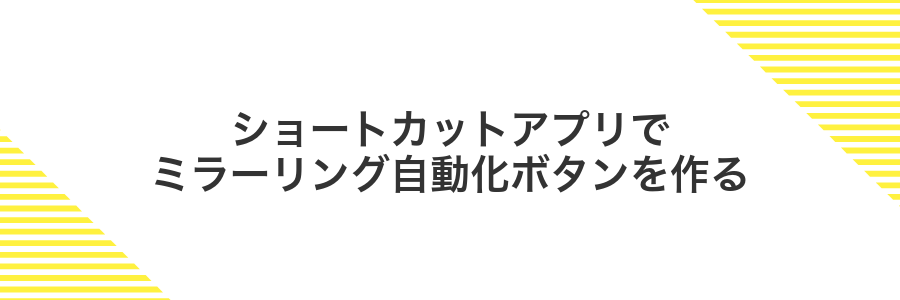
Macに標準搭載されているショートカットアプリを使えば、AirPlay接続をワンクリックで呼び出せるボタンを自分で作成できます。いつも使うテレビやAppleTVが登録済みなら、メニューから探す手間が省けてすごくラクになります。
ショートカットにミラーリングアクションを組み込むと、Dockやメニューバー、あるいは好きなキーボードショートカットに割り当て可能です。たとえば「⌘+M」でミラーリング開始、もう一度押せば切断まで自動化できるため、プレゼンや動画視聴のたびに設定画面を開かずにすみます。
頻繁に画面共有や大画面表示を使う方や、クライアント先でサクッと接続する必要がある方に特におすすめです。自分専用のワンクリックミラーリングボタンで、作業の流れを途切れさせずに快適に活用してください。
①ショートカットアプリを起動して新規作成をクリック
ショートカットアプリはDockやLaunchpadから開けます。Spotlight(画面右上の虫眼鏡アイコン)で「ショートカット」と入力すると素早く見つかります。
アプリが立ち上がったら、右上にある「+」ボタンをクリックしてください。この操作で新しいショートカットの作成画面に移動します。
②検索欄にAirPlayと入力してアクションを追加
ショートカットの新規作成画面で、画面上部の検索欄をクリックします。キーワードにAirPlayと入力すると、AirPlayを開始やAirPlayを停止といった候補がずらりと並びます。画面ミラーリングをしたいときは「AirPlayを開始」の追加ボタンをクリックしてください。
同じネットワーク上にAirPlay対応機器がないと候補に表示されないことがあります。
③表示をミラーリングに設定し出力先は毎回尋ねるにする
メニューバー右端のコントロールセンターアイコンをクリックし、ディスプレイのパネルを開きます。
表示されたデバイス一覧から接続先の名称の右にある⋯(オプション)を押し、ミラーリングを選びます。
同じオプション内にある「接続のたびに確認」スイッチをオンにすれば設定完了です。
④ショートカットに名前を付けメニューバーへ追加
ショートカットにわかりやすい名前を付けておくとメニューバーからひと目で見つかります。ここからは名前を設定してメニューバーに追加する流れをお伝えします。
ショートカットアプリを開いて、名前を付けたいショートカットの右上にある「…」をクリックしてください。
画面上部の「名前」欄をクリックして、メニューバーで表示したい短くて判別しやすい名前を入力しましょう。
「メニューバーに追加」のトグルをオンに切り替えてからウインドウを閉じると、すぐにメニューバーに表示されます。
メニューバーはアイコン1つあたりの幅が限られているので名前は簡潔にしておくと省略されにくくなります。
⑤メニューバーから実行して動作を確認
画面右上に並ぶショートカットアイコンをクリックしてください。
表示された一覧から「画面ミラーリング」を選ぶと、自動でAirPlay接続が始まります。
AirPlayアイコンが青くなれば動作OKです。
ミラーリングショートカットで毎日がぐっとラクになる応用ワザ

ミラーリングショートカットで基本の画面共有がサクッとできるようになったら、さらに日々の作業をもっとラクにしてくれる応用ワザを活用してみましょう。
| 応用ワザ | どう便利か |
|---|---|
| リモート会議ワンタップ起動 | ZoomやTeamsを自動起動しながらテレビにミラーリングして、会議の窓を切り替える手間をなくせる |
| プレゼン資料スムーズ共有 | KeynoteやPDFを表示すると同時に大画面へ映し出せて、配線やディスプレイ切り替えのストレスを減らせる |
| 動画ストリーミングモード | YouTubeやNetflix視聴時にワンクリックでテレビへ切り替わるから、エンタメタイムがさらに快適になる |
| iPadをワイヤレス拡張ディスプレイ | ミラーリングだけでなく、iPadをセカンドスクリーンにして作業領域を広げられる |
Zoomの画面共有を始める前に一瞬でフルスクリーンミラーリング

Zoomの全画面共有を始める前に一瞬でミラーリングに切り替える方法として、displayplacerというコマンドラインツールを使った解決策を紹介します。コマンドを1回叩くだけで外部ディスプレイとのミラーリング・解除を切り替えられるので、Zoomの共有画面を準備する手間がグッと減ります。
| 利用ツール | ポイント |
|---|---|
| displayplacer | ワンターミナルでミラーリングON/OFF切替 |
| Shortcutsアプリ | ショートカットキーに登録できて反応が速い |
上手に設定すると、ショートカットキーだけでミラーリングのON/OFFを切り替えられます。Zoomを起動してすぐフルスクリーン共有したい時にピッタリです。
- displayplacerはディスプレイごとの解像度や回転まで指定できる
- 複数の設定を登録しておけばコマンドひとつで瞬時に動作
- Shortcutsアプリでスクリプト実行にショートカットキー登録が可能
Zoomを開く前にキーボードショートカットで外部モニターに映す
ThunderboltやHDMIケーブルを使って、外部モニターをMac本体にしっかり接続します。コネクタがゆるいと正しく認識されないことがあるので、挿し込みが確実かどうか軽く引いてチェックすると安心です。
接続が認識されたら、⌘+Fn+F1を同時に押してディスプレイをミラーリングします。Fnキーの動作をカスタマイズしている場合は、システム環境設定→キーボード→「F1、F2などのすべてのキーを標準ファンクションキーとして使用」で挙動を切り替えてみてください。
iPadに飛ばして手書きメモをリアルタイム共有
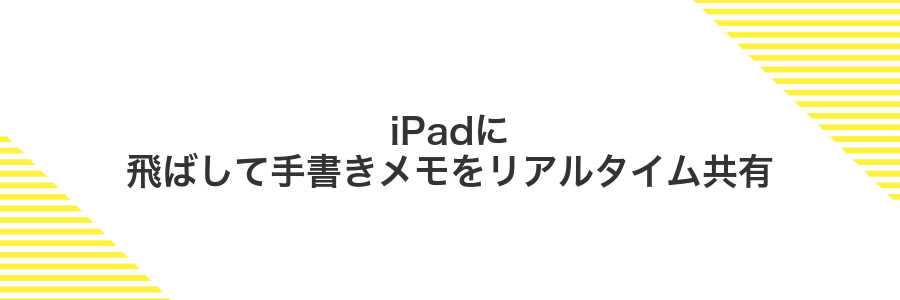
最新のmacOSとiPadOSが入っているMacとiPadなら、Sidecarを使ってワイヤレスで画面をミラーリングできます。この方法ならApple Pencilで直接Mac画面に書き込めるので、会議やオンライン授業で手書きメモをリアルタイムに共有したいときにぴったりです。
- ほぼ遅延なしでスムーズに書き込み
- Apple Pencilの筆圧感知が活かせる
- 特別なアプリ不要でシステム標準機能を活用
- Wi-Fi環境があればケーブルなしで手軽に接続
SidecarではなくAirPlayミラーリングをショートカットで切り替える
LaunchpadやSpotlightでショートカットアプリを開いて、画面左上の「+」ボタンをクリックし、新しいショートカットを作ります。
右上の検索欄に「AirPlayを設定」と入力し、表示されたアクションをショートカットにドラッグします。ドロップダウンでミラーリング先のデバイスを選びましょう。
画面右上の「i」ボタンをクリックし、キーボードショートカット欄に好みのキー(例:⌥⌘A)を設定します。これで一発でAirPlayミラーリングが切り替わります。
ショートカットに設定したキーは、システム環境設定のキーボード→ショートカットで重複がないか確認しましょう。
OBS配信中にシーンを保ったまま画面を切り替える

配信中に画面入力だけサッと切り替えたいとき、OBSのシーン自体はそのまま保てるとすごく安心ですよね。
そんなときはOBSのホットキー機能を使って、ソース(画面キャプチャやウィンドウキャプチャ)だけを瞬時に切り替える方法がぴったりです。
具体的には、ソースごとに切り替え用のホットキーを割り当てておくと、シーンを切り替える必要がなく、
- 現在のシーンはそのまま維持できるのでオーバーレイや音声設定を崩さない
- 切り替えに迷わないから配信中でも落ち着いて操作できる
- 同じシーン内で複数画面を扱えるので、配信の幅もグッと広がる
もしもっと自動化したい場合は「Advanced Scene Switcher」プラグインが役立ちます。タイミングや条件に合わせてソース切り替えを仕込んでおけば、あっという間にプロっぽい演出が完成します。
メニューバーアイコンを押して遅延ゼロで配信画面を変更
画面右上のシンボルマーク(四角に三角が重なったアイコン)をクリックして、接続中のデバイス一覧を表示します。
選びたいディスプレイ名をクリックすると、瞬時に画面がそちらへ切り替わります。遅延を感じずに作業やプレゼンが続けられます。
よくある質問

- ミラーリングのショートカットがコントロールセンターに見当たらないのですがどうすればいいですか?
-
まず画面右上のコントロールセンターアイコンをクリックして「画面ミラーリング」が登録されているか探してください。登録がない場合は「コントロールセンターをカスタマイズ」を開き、「画面ミラーリング」を追加するとショートカットに並ぶようになります。
- 接続先のAirPlayデバイスがショートカットに表示されません
-
Macとデバイスが同じWi-Fiに接続されているか確認してください。場合によってはWi-Fiのオンオフやルーターの再起動でリストが更新されやすくなります。デバイス側のAirPlay受信を一度オフにして再度オンにすると見つかることもあります。
- ミラーリング中に映像がカクついてしまうのですが対策はありますか?
-
高速かつ安定した通信環境を作るなら5GHz帯のWi-Fiに接続するのがおすすめです。それでも改善しない場合はUSB-Cケーブルや有線LANアダプタを使った有線接続を検討すると、映像が滑らかになります。
ショートカットを押してもミラーリングの反応がないのはなぜ?
ショートカットを押してもミラーリングの反応がないと「あれっ?」と戸惑いますよね。画面共有をパッと開きたいのに何も起こらないとストレスを感じることもあるはずです。
こうしたトラブルの裏には、キーボード設定やAirPlay接続のちょっとした見落としがあることがほとんどです。次のチェックリストを順番に確認してみてください。
- キーボードショートカットの有効化:システム環境設定→キーボード→ショートカット→ディスプレイの項目にチェックが入っているか確認してください。
- Wi-Fi接続を確認:Macとミラーリング先は同じネットワークにいる必要があります。ネットワーク名が一致しているか見直しましょう。
- 受信機のAirPlay設定:テレビや外部ディスプレイ側でAirPlay受信がオンになっているか確かめてください。
- ショートカットの競合チェック:ほかのアプリやカスタムショートカットと同じキーコンビネーションになっていないか、キーボード設定でぶつかりがないか確認をしてください。
macOSをアップデートすると設定がリセットされることがあります。アップデート後は改めてショートカットとAirPlayの項目を見直しましょう。
キーボードにF1キーがないMacでどう設定すればいい?
Touch BarモデルやテンキーレスキーボードでF1キーがない場合でも、システム設定から好きなキーに画面ミラーリングのショートカットを割り当てられます。
macOS Ventura以降は「システム設定」→「キーボード」→「ショートカット」→「コントロールセンター」→「画面ミラーリング」でメニュー名を選び、好みのキーを登録してみてください。
- 任意のキーに設定できるのでF1キーがなくても安心
- Touch Barのコントロールストリップにも追加できてワンタップ起動が可能
- どのmacOSモデルでも同じ手順で利用できる
AirPlay先がリストに出てこないときのチェックポイントは?
AirPlay先がリストに出てこないときは、互いの接続環境をそろえるのがポイントです。以下のチェックをしてみましょう。
- 同じWi-Fiネットワーク:Macと受信機が同じSSIDに接続されているか。
- Bluetoothの有効化:AirPlay探索にBluetoothが使われるのでオンにしておく。
- ゲストネットワークの回避:ルーターのゲストSSIDではデバイス間通信が制限される場合がある。
- ファイアウォール設定:システム環境設定→セキュリティ→ファイアウォールで「受信接続を許可」がAirPlayにかかっていないか。
- 受信機のスリープ解除:Apple TVやHomePodがスリープ中だと表示されないことがある。
これらを見直せば、ほとんどの場合すぐにAirPlay先が表示されるようになります。
有線接続モニターでもショートカット切り替えは使える?
有線モニターでもショートカット切り替えは問題なく使えます。USB-CやHDMIでつないだディスプレイも「ミラーリングON⇔OFF」の状態をショートカット一発で切り替えられます。実際にUSB-CケーブルでMacBookと27インチ4Kモニターをつなげた環境でも、Control Centerからの切り替えと同じ動きをショートカットで再現できました。AirPlay対応製品に限定されず、macOS標準のAppleScriptを活用するので、有線接続モニターでも手軽にミラー/拡張表示を切り替えられるのが魅力です。
AppleScriptによる切り替えには「アクセシビリティ」の権限付与が必要です。一度許可すれば以降はスムーズに動きます。
ショートカットアプリがメニューバーに出てこないときは?
ショートカットアプリをメニューバーに表示したつもりなのに見つからないときは、小さな設定が引っ込んでいるだけかもしれません。
DockやLaunchpadからショートカットアプリを起動してください。
メニューバーの「ショートカット」→「設定」をクリックして、「メニューバーにショートカットを表示」にチェックを入れてください。
画面上部のメニューバーを見直し、ショートカットのアイコンが表示されていれば完了です。
macOS Sonomaではコントロールセンターに格納されている場合もあるので、アイコンが見当たらないときはコントロールセンター内の「メニューバーをカスタマイズ」で探してみてください。
まとめ

Macで画面ミラーリングをショートカットからサクッと始めるには、まずメニューバーのコントロールセンターアイコンをクリックして「画面ミラーリング」を選びます。その後、表示されたAirPlay対応デバイスをクリックするだけでOKです。
さらに日常的によく使うなら、システム環境設定の「キーボード>ショートカット>ディスプレイ」から自分好みのキーコンビネーションを登録しておくと、操作がもっとスムーズになります。こうしておけばプレゼンや動画視聴もワンタッチで快適に楽しめますよ。
